カメラアプリ「SNOW(スノー)」に追加された機能「AIアバター」は、画像を選択してAIアバターを自動生成できる今流行りの機能です。
テレビ番組では「月曜から夜ふかし」で、マツコさんと村上君がAIアバターを作成。
浜崎あゆみさん、ゆきぽよさん、藤田ニコルさんなどの芸能人も続々とAIアバターの画像を投稿しています。
この記事では、SNOWの新機能「AIアバター」の使い方を解説します。料金や無料(課金なし)で作れるのかについても触れています。
SNOW「AIアバター」機能とは
SNOWの「AIアバター」は、10~20枚の同一人物の写真を読み込んで、AIアバターを自動生成できる機能です。先に韓国で流行し、日本でも話題となりました。
一度の生成で5~10種のスタイルの画像を複数枚作ることができます。標準的なベーシックのほか、ファンタジー、フラワー、サイバーパンク、スケッチなどのAIアバターを生成できます。
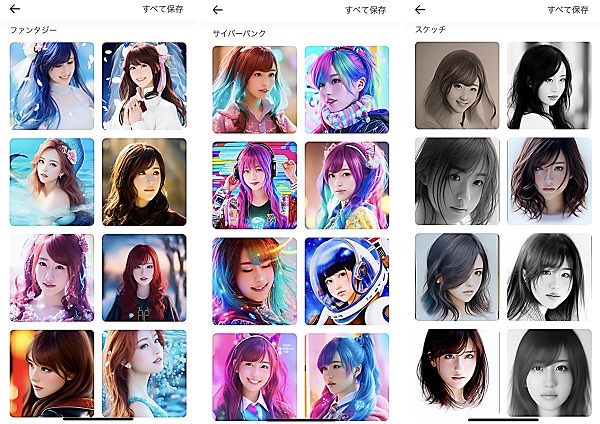
生成したAIアバターの画像はスマホにダウンロード可能で、TwitterやInstagramなどのプロフィールアイコンとして設定している方も増えています。
有料機能!料金は?
SNOWのAIアバターは、ジェリーが必要になる有料機能です。
| オプション | 内容 | ジェリー(価格) |
| AIアバター50 | スタイル5種、各スタイル10個のアバター | 450ジェリー(480円) |
| AIアバター100 | スタイル10種、各スタイル10個のアバター | 600ジェリー(650円) |
| AIアバター240 | スタイル10種、各スタイル24個のアバター | 990ジェリー(1,100円) |
※Android版、iOS版いずれも同じ料金です。2023年1月23日確認。
無料では使えない?
AIアバターの機能自体は、ジェリーが必要になる機能です。
ジェリーは課金して購入することもできますが、ミッションをクリアして獲得することも可能です。つまり、ミッションをクリアしてジェリーを貯めれば、無料でAIアバター機能を利用することができます。
<無料ジェリーのミッション画面を開く方法>
- SNOWアプリを開きます。
- 画面下にある【無料ジェリー】を選択します。
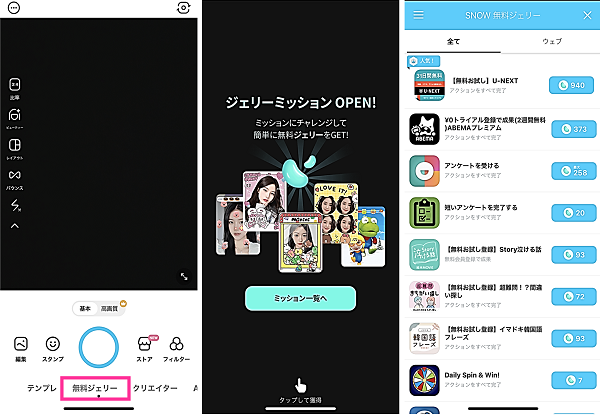
※別の手順:SNOWの撮影画面で、左上の【…】⇒【設定】⇒【Myジェリー】⇒【無料ジェリーをもらう】の順にタップします。
ミッションは、100件以上用意されており、案件によって報酬は異なります。
例えば、U-NEXTのミッションであれば、無料トライアル登録で940ジェリー獲得できます。このミッションは、無料期間中に解約しても成果対象となるため、無料期間が終了する前に解約すれば、ジェリーを無料で獲得できます。
下表は、提供中のミッションの一部です。
| ミッション名 | 条件 | 獲得できるジェリー |
| 【無料お試し】U-NEXT | 31日間の無料トライアルに登録 | 940 |
| \0トライアル登録で成果(2週間無料)ABEMAプレミアム | \0トライアル登録 | 373 |
| アンケートを受ける | アンケートの回答 | 最大258 |
| 短いアンケートを完了する | 短いアンケートの完了 | 20 |
※2023年1月24日、iOS版SNOWで確認した情報です。詳細内容は、アプリ内でご確認ください。
SNOW「AIアバター」の使い方(作り方~保存・ダウンロード)
SNOWのAIアバター機能の使い方を見ていきましょう。
AIアバターの作成方法から画像の保存・ダウンロードまで、詳しい操作手順を紹介します。
初めてSNOWを利用する方は、アプリストアからSNOWをダウンロードしてください。

※動作確認環境:SNOWアプリバージョンiOS版Ver.11.6.21、Android版Ver.11.6.21、iPhone 14 Pro(iOS16.2)、Pixel 6a(Android13.0)
<SNOW AIアバター機能の使い方>
- SNOWアプリを開きます。
- 画面下にある【AIアバター】をタップします。
- AIアバター:【アバター作成】をタップします。
- 始める前に:【つづける】をタップします。
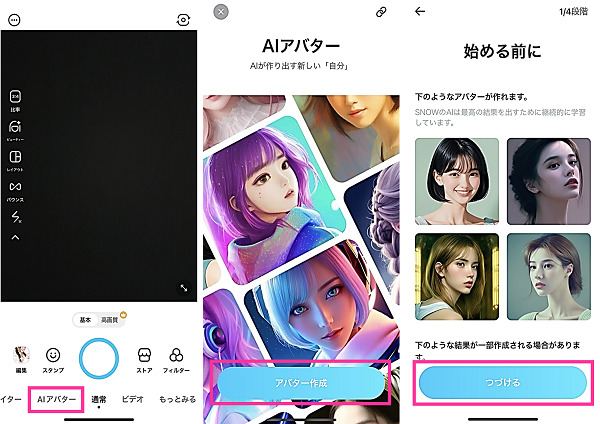
- 画像のサンプルを確認して【10~20枚の画像を選択】をタップします。
- 10~20枚の写真を選択できたら【OK】をタップします。
- 選択した写真の人物の性別を選択して【次へ】をタップします。
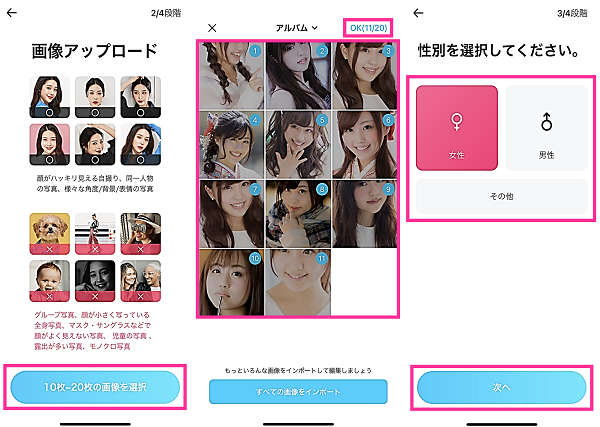
- 購入するオプションを選択して【アバター作成】をタップします。
- ログイン画面が表示された場合は、アカウントを選択してログインします。(※例:【LINEでログイン】⇒【開く】⇒認証画面が表示されるので【許可する】⇒【開く】⇒ニックネームを入力して【OK】をタップします。)
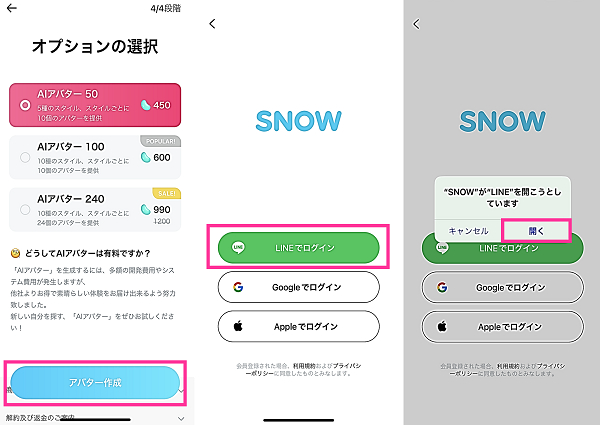
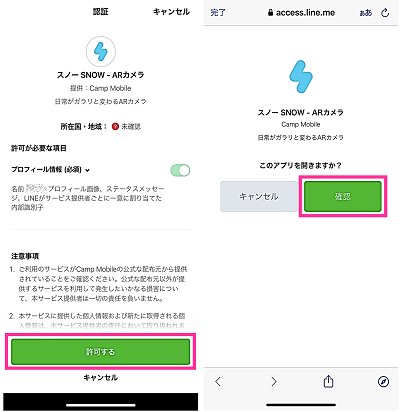
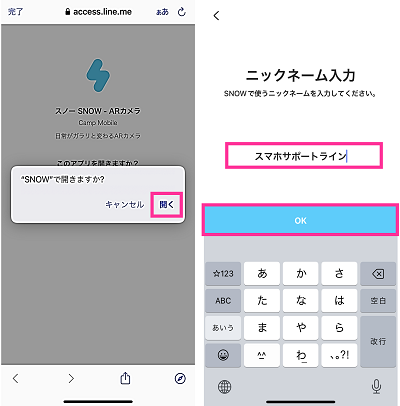
- 支払い画面:金額などに問題なければ【サイドボタン】をダブルクリックし、Face ID(顔認証)で認証します。
- 完了しました:【OK】をタップします。
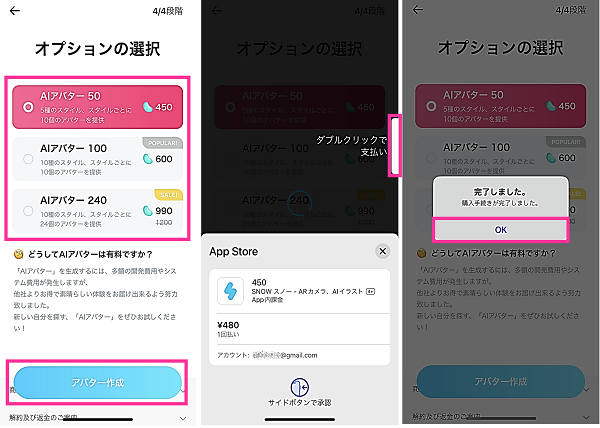
- 画面アップロード中になります。しばらくするとアバター作成中の画面に切り替わります。残り時間をそのままお待ちいただくか、アプリを閉じてお待ちください。アプリを閉じても作成が完了するとプッシュ通知が届きます(※SNOWの通知設定がオフの場合は届きません)。
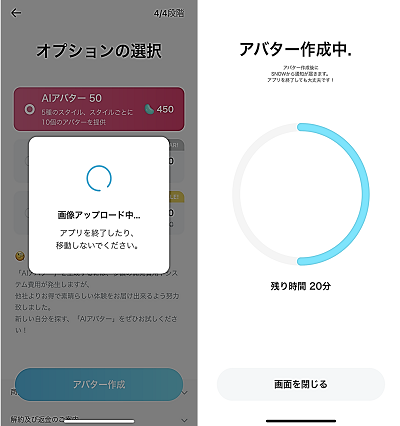
- AIアバターが完成したら、SNOWを開きます。
- 【AIアバター】をタップします。
- MYアバター:確認したいアバターパックを選択します。(例:【アバターパック#1】をタップします)
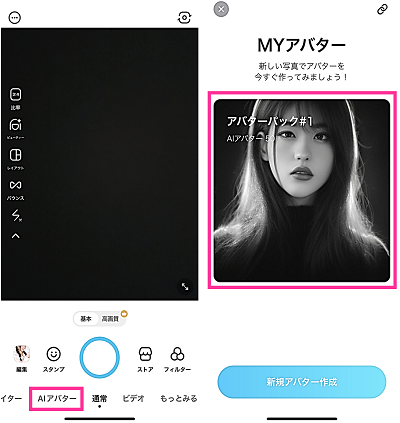
- すべてのデータをダウンロードする場合は、右上の【すべて保存】をタップします。個別に確認し、保存やシェアがしたい場合は、画像を選択して操作を行います。
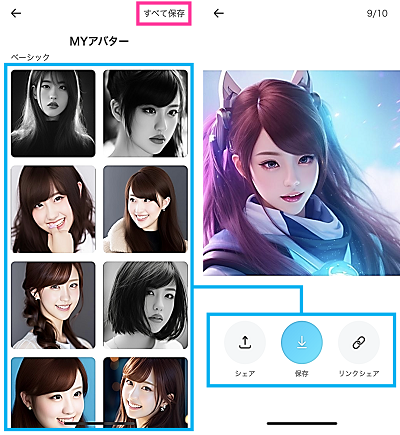

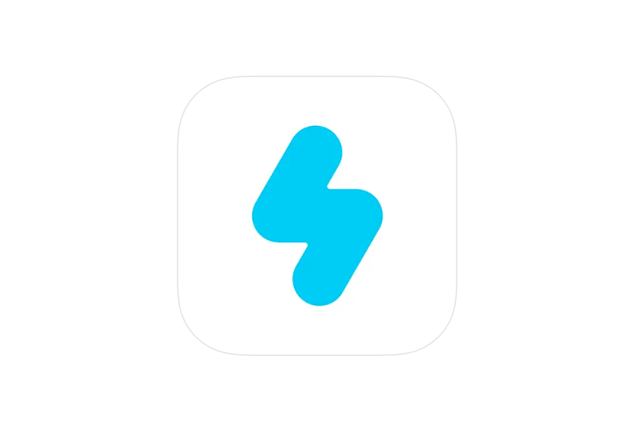
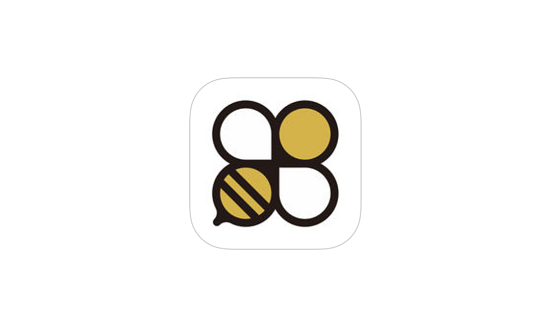

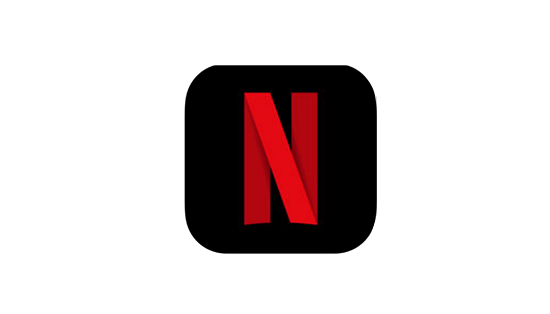


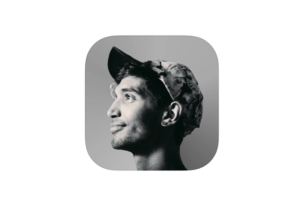







コメントを残す